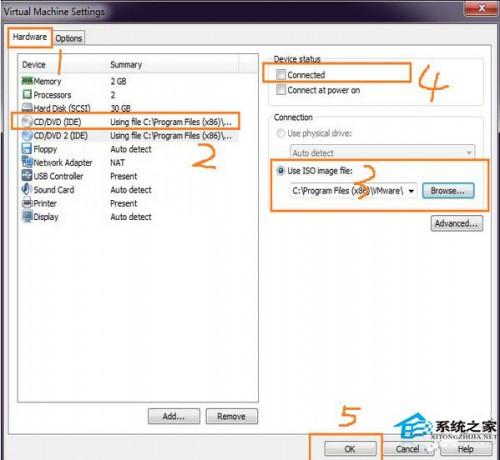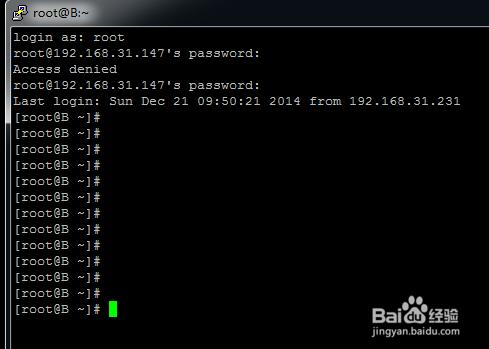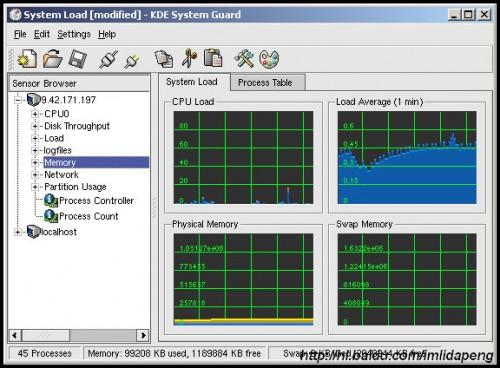查看cpu占用
在命令行中输入 “top”
即可启动 top
top 的全屏对话模式可分为3部分:系统信息栏、命令输入栏、进程列表栏。
使用top查看系统负荷
top命令可以动态监视系统负荷,包括CPU、内存的使用率和占用资源较多的进程详情等。
动态查看系统负荷(占用一个终端)
top
显示后退出
top -n 1
以文本方式输出,以备其它程序使用
top -b
好了,我们现在来看限制CPU和内存占用率方法
脚本内容:
| 代码如下 | |
|
#!/bin/sh UPID=`top -bn 1 | grep "^ *[1-9]" | awk '{ if($9 > 20 || $10 > 25 && id -u $2 > 500) print $1}'` for PID in $UPID do renice +10 $PID echo "renice +10 $PID" done |
|
我对上面的脚本进行了修改,可以让其针对整个服务器的进程进行限制.
修改后的脚本:
| 代码如下 | |
|
#!/bin/sh UPID=`top -bn 1 | grep "^ *[1-9]" | awk '{ if($9 > 50 || $10 > 25 ) print $1}'` for PID in $UPID do renice +10 $PID echo "renice +10 $PID" done |
|
可以将这个脚本放到cron中运行,让其每分钟检查一次:
| 代码如下 | |
|
chmod +x limit.sh vi /etc/crontab */1 * * * * /bin/sh /root/soft_shell/limit.sh |
|
ps:
n : 更新的次数,完成后将会退出 top
b : 批次档模式,搭配 “n” 参数一起使用,可以用来将 top 的结果输出到档案内
那么top -bn 1 就是获取一次,top的输出结果。
grep "^*[1-9]" : 是为了直接获取PID号,排除掉表头等信息。
awk '{ if($9 > 20 || $10 > 25 && id -u $2 > 500) print $1}' :
取得cpu使用率大于20%或者内存使用率大于25%,且用户uid大于500的进程pid。